Как удаленно установить приложения Android из браузера ПК?
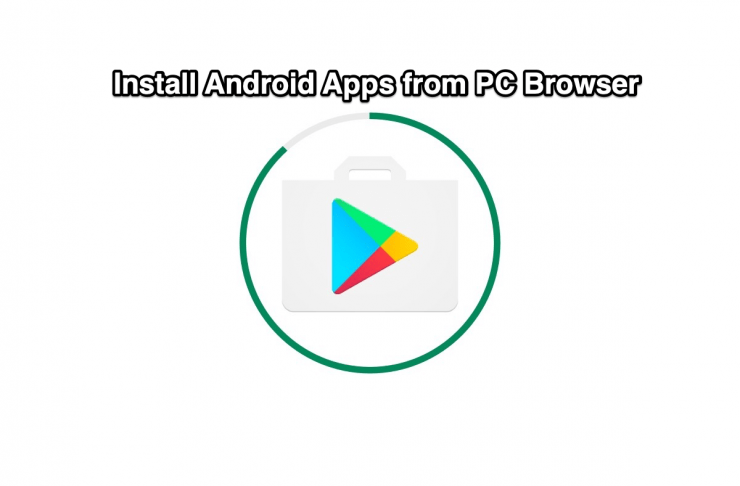
Вы когда-нибудь задумывались, можно ли установить любое приложение Android из браузера ПК прямо на смартфон Android? Разве это не было бы потрясающе? Что ж, если вы заинтригованы, то мы хотели бы сообщить вам, что существует официальный способ, с помощью которого вы можете установить любое приложение Android из браузера вашего ПК на телефон. Этот метод может пригодиться, если вы встретите на своем смартфоне Android приложение, которое вам очень нужно, но его физически нет с вами.
Кроме того, если вы хотите установить очень важное приложение на устройство вашего друга или члена семьи, вы также можете использовать этот метод. Примечательно, что метод, о котором мы поговорим в этом посте, является официальным. Таким образом, вам не нужно беспокоиться о каких-либо неудачах или проблемах, если вы правильно выполните все шаги. С учетом сказанного, давайте перейдем непосредственно к самой статье:
Шаг 1. Войдите в систему под одной и той же учетной записью на устройстве Android и ПК
Прежде всего, вам необходимо убедиться, что вы вошли в систему под одной и той же учетной записью Google как на своем устройстве Android, так и на своем ПК, то есть на веб-сайте Play Store. При этом оба устройства должны иметь активное подключение к Интернету.
Шаг 2. Перейдите по ссылке Play Store в браузере ПК
Теперь откройте ссылку Play Store в браузере вашего ПК. Если у вас есть сама ссылка на приложение, вы можете вставить эту ссылку в браузер вашего ПК и открыть ее. Однако если у вас нет ссылки на приложение, посетите Google Play Store из веб-браузера, отличного от Android.
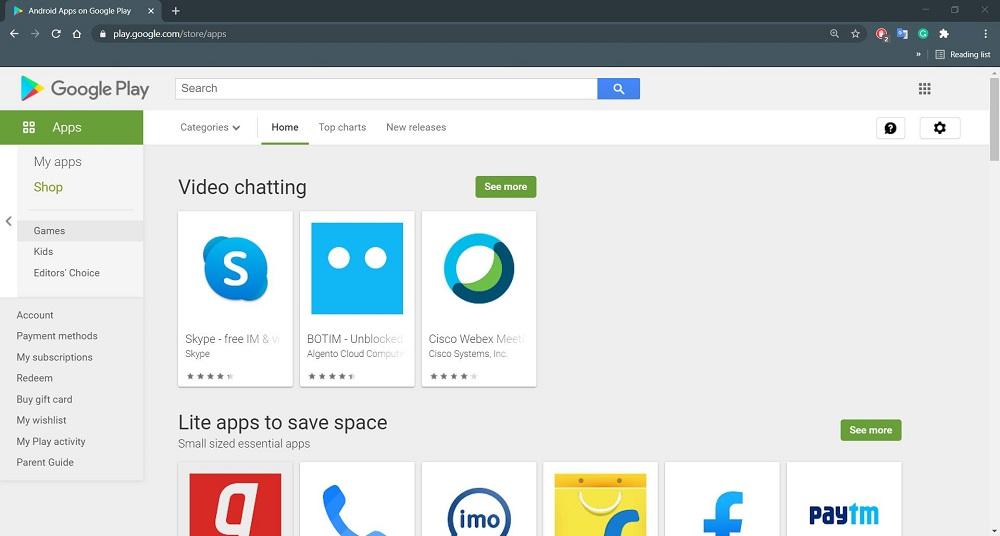
Шаг 3. Найдите приложение/игру на странице Play Store
После этого вам нужно будет найти приложение или игру, которую вы хотите установить на свое устройство Android удаленно, на странице Play Store, открытой в браузере вашего ПК. Для этого либо введите название приложения в строке поиска вверху, либо просмотрите категорию приложений. Также не забудьте выбрать вкладку «Приложения» в левом столбце для поиска приложений.
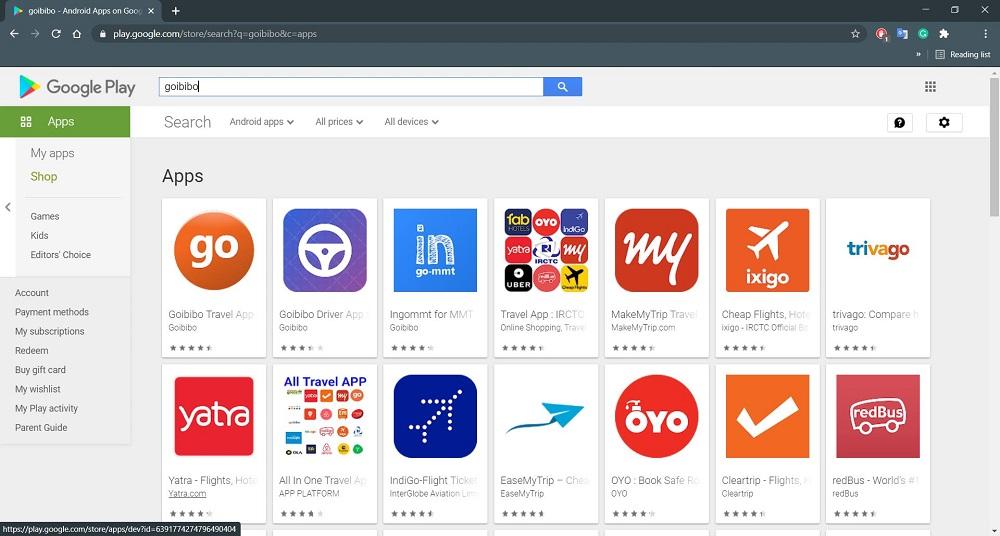
Шаг 4. Установите приложение удаленно
Как только вы нашли нужное приложение, вам нужно открыть страницу приложения и нажать зеленую кнопку «Установить». На вашем экране появятся все устройства Android, связанные с учетной записью Google. Здесь вам нужно выбрать устройство Android, на которое вы хотите удаленно установить это конкретное приложение. Выбрав свое устройство, нажмите кнопку «Продолжить».
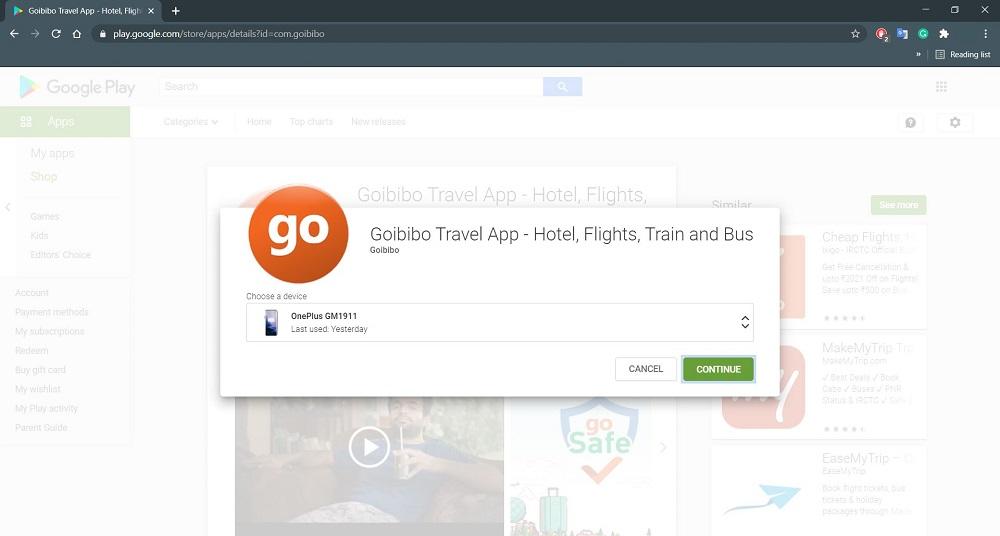
Перед началом установки вам будет предложено ввести пароль вашей учетной записи. Обратите внимание, что этот шаг нельзя пропустить, и вам придется вводить пароль своей учетной записи Google каждый раз, когда вы захотите удаленно установить приложение на свое устройство Android.
Наконец, вы увидите, что приложение успешно установлено на ваше устройство Android. Так просто, не так ли? Кроме того, если ваше устройство выключено, не волнуйтесь, установка произойдет после загрузки вашего Android-устройства.
Заключение
Итак, вот и все с моей стороны в этом посте. Теперь вы знаете, как удаленно установить любое приложение из Play Store на ваше устройство Android. Существует несколько вариантов использования этого метода, которые вы можете применять при необходимости. Дайте нам знать в комментариях ниже, понравился вам этот пост или нет. Чтобы увидеть больше такого потрясающего контента, вы можете подписаться на наш канал DigitBin на YouTube. На этом до следующего поста… Всего хорошего!


